Funciones ocultas de WhatsApp 2025: 20 trucos para usuarios de Android y iPhone

Escrito por Alfonso Cervera |
Entonces, ¿qué es WhatsApp? Es la app de mensajería más utilizada en la actualidad.
En el momento que Facebook adquirió WhatsApp, evolucionó con más funciones y oportunidades para conectar con 'dos mil millones de usuarios'.

Hay varias características de WhatsApp como hacer videollamadas, enviar tu ubicación actual, etc. Aquí conocerás todos los trucos y consejos de WhatsApp en 2022.
- 1. ¿Cómo anclar un chat en la parte superior de la pantalla?
- 2. ¿Cómo ocultar tus chats?
- 3. ¿Cómo recuperar los contactos borrados de WhatsApp?
- 4. ¿Cómo programar los mensajes de WhatsApp?
- 5. ¿Cómo marcar los mensajes importantes?
- 6. ¿Cómo ocultar el estado de último visto?
- 7. ¿Cómo exportar el chat de WhatsApp?
- 8. ¿Cómo encontrar todas tus fotos y vídeos de WhatsApp?
- 9. ¿Cómo ocultar los medios de comunicación de ciertos chats en tu galería?
- 10. ¿Cómo desactivar la recepción de lectura?
- 11. ¿Cómo identificar un contacto falso?
- 12. ¿Cómo ocultar las fotos y vídeos del grupo de WhatsApp de la galería?
- 13. ¿Cómo leer los mensajes sin ser delatado por los ticks azules?
- 14. ¿Cómo activar una respuesta automática a los mensajes de WhatsApp?
- 15. ¿Cómo enviar mensajes de WhatsApp a numerosas personas?
- 16. ¿Cómo ocultar tu estado en línea en WhatsApp mientras chateas?
- 17. ¿Cómo saber quién ha leído tus mensajes de WhatsApp?
- 18. Cómo desactivar las notificaciones de grupo en Android?
- 19. ¿Cómo añadir emojis y texto a las imágenes de WhatsApp?
- 20. ¿Cómo enviar gifs en WhatsApp?
1. ¿Cómo anclar un chat en la parte superior de la pantalla?
No importa cuántas notificaciones recibas durante el día, el chat anclado en WhatsApp siempre permanecerá en la parte superior.
A continuación te explicamos cómo puedes anclar un chat en iPhone y Android:
* Para los usuarios de iPhone:
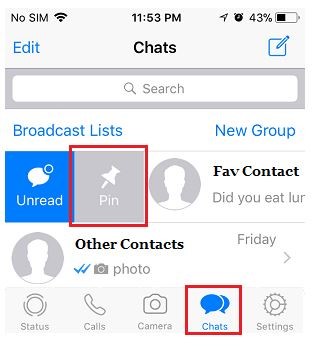
- Paso 1: Inicia WhatsApp en el iPhone
- Paso 2: Pulsa la pestaña Chats.
- Paso 3: A continuación, abre la pantalla de Chats y desliza el dedo hacia la derecha sobre el chat que quieres anclar.
- Paso 4: Una vez que encuentres la opción de anclar, pulsa sobre ella para anclar el chat que quieres.
* Para los usuarios de Android:
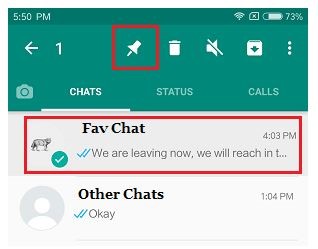
- Paso 1: Inicia WhatsApp en Android.
- Paso 2: Ahora pulsa y mantén pulsado el chat preferido que quieres anclar.
- Paso 3: Cuando la conversación sea seleccionada, verás que aparece la opción de anclar en la parte superior de la pantalla.
- Paso 4: Para anclar el chat, pulsa Anclar.
MobileTrans - Transferencia de WhatsApp entre iOS y Android
Transferencia fácil de WhatsApp entre diferentes teléfonos. La solución con solo un 1 clic para hacer una copia de seguridad de los chats de WhatsApp en dispositivos iOS/Android.
2. ¿Cómo ocultar tus chats?
Puedes ocultar tus chats archivándolos. Es una característica importante de WhatsApp, donde puedes archivar tus notificaciones y ocultarlas de la gente.
A continuación te explicamos cómo archivar los chats:
* Para los usuarios de iPhone:
- Paso 1: Inicia WhatsApp en tu iPhone.
- Paso 2: Una vez en la pantalla de Chats, busca el chat que quieres archivar y desliza el dedo hacia la izquierda.

- Paso 3: Verás dos opciones, Archivo y Más. Pulsa en Archivar y la conversación quedará archivada.

* Para los usuarios de Android:
- Paso 1: Inicia WhatsApp en tu Android
- Paso 2: Localiza el chat a archivar.
- Paso 3: Pulsa y mantén pulsada la conversación.

- Paso 4: Aparecerá un icono de buzón en la parte superior de la pantalla.

- Paso 5: Pulsa el icono para archivar el chat.
3. ¿Cómo recuperar los contactos de WhatsApp eliminados?
Si alguna vez has perdido los contactos de tu teléfono, también has perdido los contactos de WhatsApp. Esto se debe a que WhatsApp utiliza contactos similares almacenados en tu móvil.
Por suerte, hay varias aplicaciones y herramientas para recuperar tus contactos. Pero aquí conocerás una para Android y otra para iPhone.
* Para los usuarios de Android:
La mejor aplicación para Android para recuperar contactos borrados es la de MobileTrans. Esta herramienta profesional es el método más seguro para recuperar contactos borrados para los usuarios de Android.
A continuación te explicamos cómo recuperar los contactos:
- Paso 1: Descarga e instala la aplicación MobileTrans.
- Paso 2: Pulsa la opción Respaldar y Restaurar

- Paso 3: A continuación, pulsa la pestaña de restauración de datos borrados de WhatsApp.

- Paso 4: Ahora conecta el ordenador a tu teléfono.
- Paso 5: Haz una copia de seguridad de tus datos de WhatsApp en el dispositivo siguiendo las instrucciones y haciendo clic en el botón Siguiente.

- Paso 6: MobileTrans instalará una versión personalizada de WhatsApp en el dispositivo para terminar el proceso de recuperación.

- Paso 7: Permite que el software acceda a tu móvil Android.

- Paso 8: A continuación, restaura los datos de la copia de seguridad en el WhatsApp personalizado de tu móvil Android.

- Paso 9: Por último, mira los mensajes eliminados o los registros de llamadas y decide qué contacto quieres recuperar. Pulsa el botón "Al dispositivo" o "Al Mac" y restáuralos.

* Para usuarios de iPhone:
La mejor herramienta para recuperar los contactos de WhatsApp en el iPhone es iMyFone D-Back. Además de recuperar contactos, también restaura fotos, vídeos y documentos de WhatsApp.

Estos son los pasos rápidos y sencillos para recuperar los contactos:
- Paso 1: Descarga e instala el software.
- Paso 2: Ahora haz clic en "Recuperar desde un dispositivo iOS" y conecta el ordenador al teléfono.
- Paso 3: Ahora elige los contactos como a escanear
- Paso 4: Después de escanear, una notificación emergente muestra los mensajes perdidos, contactos, mensajes de Whatsapp, etc.
- Paso 5: Selecciona la carpeta de WhatsApp y pulsa el botón Recuperar para restaurar tus contactos perdidos.
Si quieres hacer una copia de seguridad de los datos de tu móvil, haz clic aquí y no pierdas nunca ningún contacto o archivo.
4. ¿Cómo programar los mensajes de WhatsApp?
Programar los mensajes de WhatsApp te permite gestionar tu trabajo, y te ahorrará mucho tiempo, además de evitarte tener que acordarte de contactar con alguien.
Existen numerosas aplicaciones para programar tus mensajes de WhatsApp. Incluso algunas oficiales también.
Así que aquí están:
* Para usuarios de Android y iPhone:
WHATSAPP BUSINESS
Es una aplicación oficial de WhatsApp que alberga muchas características como la programación de mensajes. Tiene un "Mensaje de ausencia" que puedes utilizar para programar mensajes.
A continuación te explicamos cómo utilizarla:
- Paso 1: Instalar WhatsApp Business.
- Paso 2: Regístrate con tu número.
- Paso 3: Ahora, abre la pestaña de Ajustes.
- Paso 4: Haz clic en Herramientas de Negocios.
- Paso 5: Ahora, haz clic en Mensaje de ausencia en Mensajes.

- Paso 6: Pulsa en "Enviar Mensaje de Ausencia".
- Paso 7: Pulsa en el icono del lápiz al lado del mensaje de ausencia para escribir tu texto.
- Paso 8: Ahora pulsa en Programar y establece la hora o utiliza las opciones personalizadas.
- Paso 9: Añade las personas a las que quieres enviar el mensaje.
- Paso 10: Por último, haz clic en Guardar.

* Para los usuarios de iPhone:
USA ATAJOS DE SIRI
La aplicación Atajos del iPhone ofrece una gran cantidad de facilidades, entre las que se encuentra la programación de mensajes en varias aplicaciones.
A continuación te explicamos cómo puedes programar tus mensajes de WhatsApp con la aplicación Atajos de Siri:
- Paso 1: Dirígete a la aplicación Atajos en el iPhone o descárgala si no está disponible.
- Paso 2: Pulsa la pestaña de Automatización en la parte inferior.
- Paso 3: Pulsa el icono "+" en la parte superior derecha y selecciona "Crear automatización personal"
- Paso 4: Selecciona un día y una hora para programar tu mensaje pulsando "Hora del día"

- Paso 5: Selecciona "Añadir acción".
- Paso 6: Se abrirá un cuadro de sugerencias en el que tendrás que hacer clic en Enviar mensaje con WhatsApp.

- Paso 7: Ahora, haz clic en el signo "+" para escribir tu mensaje y añade un contacto para enviar el mensaje.
- Paso 8: Por último, haz clic en el botón Siguiente.

5. ¿Cómo marcar los mensajes importantes?
Marca cualquier mensaje de WhatsApp para poder consultarlo rápidamente en cualquier momento. Esta función de WhatsApp es esencial para los empresarios que tienen varios mensajes prioritarios de varios proveedores, personal, etc.
A continuación te explicamos cómo marcar los mensajes prioritarios en WhatsApp:
* Para los usuarios de Android:
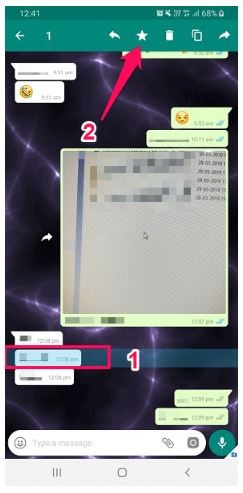
- Paso 1: Inicia WhatsApp y abre el chat que quieres seleccionar para marcar un mensaje importante.
- Paso 2: Mantenlo pulsado para seleccionar un texto.
- Paso 3: Aparecerá un icono de estrella en el panel superior.
- Paso 4: Por último, haz clic en él.
* Para los usuarios de iPhone:
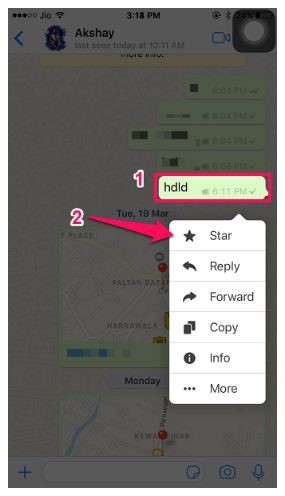
- Paso 1: Inicia WhatsApp y abre el chat que quieres seleccionar para marcar un mensaje importante.
- Paso 2: Mantén pulsado el mensaje que consideres importante.
- Paso 3: Aparecerá un menú emergente.
- Paso 4: Selecciona el icono de la estrella y selecciona el mensaje como importante.
6. ¿Cómo ocultar tu estado de último visto?
¿Qué significa último visto en WhatsApp? Significa cuándo fue la última vez que un contacto estuvo disponible en WhatsApp. Si quieres ocultar tu estado de "último visto", la forma más común y sencilla de ocultar tu último visto es desactivarlo desde la aplicación de WhatsApp.
* Para los usuarios de Android:
Te explicamos cómo hacerlo:
- Paso 1: Inicia WhatsApp y pulsa en los tres puntos de la esquina superior derecha.
- Paso 2: Pulsa en ajustes.
- Paso 3: Pulsa en la opción Cuenta.
- Paso 4: A continuación, haz clic en la opción Privacidad.
- Paso 5: Haz clic en la opción Últimas vistas.
- Paso 6: Por último, pulsa en la opción Nadie para ocultar tu estado de último visto a todo el mundo.
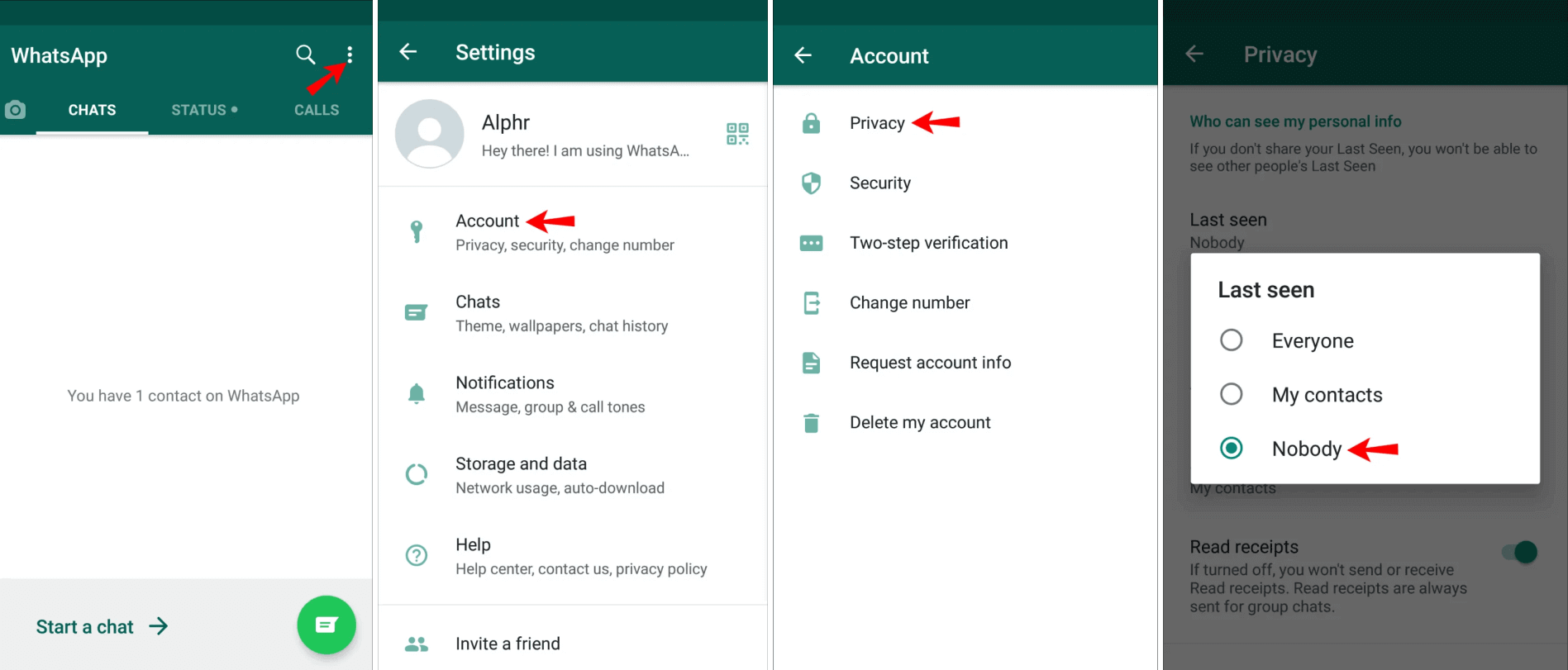
* Para los usuarios de iPhone:
- Paso 1: Inicia WhatsApp.
- Paso 2: Haz clic en la cuenta y luego en la opción de privacidad.
- Paso 3: Pulsa en la opción de "Últimos vistos" y selecciona la opción "Nadie".

7. ¿Cómo exportar un chat de WhatsApp?
Exportar una conversación te permite hacer una copia de seguridad de todos los mensajes y archivos multimedia en caso de robo del móvil o de futuro uso.
A continuación te explicamos cómo puedes exportar una conversación:
* Para los usuarios de Android:
- Paso 1: Abre un chat o un grupo en WhatsApp.
- Paso 2: Haz clic en el botón de los tres puntos.
- Paso 3: Selecciona la opción Exportar.
- Paso 4: Selecciona si quieres exportar sólo los mensajes o incluir los archivos multimedia.
- Paso 5: Selecciona el método adecuado a tus necesidades.

* Para los usuarios de iPhone:
- Paso 1: Abre un chat o un grupo en WhatsApp.
- Paso 2: Haz clic en el nombre del chat.
- Paso 3: Ahora, haz clic en exportar en la página de información.
- Paso 4: Decide si también quieres exportar archivos multimedia junto con los mensajes.
- Paso 5: Elige el método preferido para transferir el chat completo.
- Paso 6: WhatsApp exportará todos los chats en un archivo ".zip".

8. ¿Cómo encontrar todas tus fotos y vídeos de WhatsApp?
Si tienes problemas para encontrar tus fotos y vídeos, es posible que tengas algún problema de configuración con la aplicación. Arreglarlo te ayudará a encontrar y ver todos los archivos multimedia en WhatsApp.
A continuación te explicamos cómo hacerlo:
* Para los usuarios de Android:
Habilitar la visibilidad de los archivos multimedia
- Paso 1: Abre WhatsApp y haz clic en los tres puntos de la parte superior derecha de la aplicación.
- Paso 2: Selecciona el chat que quieras para ver los archivos multimedia y haz clic en la opción de ajustes.
- Paso 3: Ahora haz clic en la opción de chat y activa "Mostrar visibilidad de multimedia"

* Para los usuarios de iPhone:
Permitir los archivos multimedia en tu teléfono
- Paso 1: Abre la configuración de tu iPhone.
- Paso 2: Busca la opción de WhatsApp y pulsa sobre ella.
- Paso 3: Ahora haz clic en "Fotos" y pulsa "Leer y escribir", ahora ya tendrás permiso para ver imágenes en tu iPhone.

MobileTrans - Transferencia de WhatsApp entre iOS y Android
Te ofrece una fácil transferencia de WhatsApp entre diferentes teléfonos. La solución en 1 clic para hacer una copia de seguridad de los chats de WhatsApp en dispositivos iOS/Android.
9. ¿Cómo ocultar archivos multimedia de ciertos chats en tu galería?
Puedes ocultar tus archivos multimedia personales para que no los vean otras personas. Esto añade privacidad a tu comunicación con el remitente.
Oculta los archivos multimedia de los chats de la siguiente manera:
* Para los usuarios de Android:
- Paso 1: Inicia WhatsApp y abre el chat que quieres ocultar.
- Paso 2: Dirígete a la opción de Menú y haz clic en la opción Ver Contacto.
- Paso 3: Haz clic en la opción Visibilidad de los multimedia.
- Paso 4: Un mensaje dice "¿Quieres mostrar los archivos multimedia recién descargados de este chat en la galería de tu teléfono?". Selecciona "No".

* Para los usuarios de iPhone:
- Paso 1: Abre el chat que quieres ocultar las imágenes.
- Paso 2: Haz clic en el nombre del contacto.
- Paso 3: Pulsa "Guardar archivos multimedia en el carrete de la cámara".
- Paso 4: Pulsa la opción "No".

10. ¿Cómo desactivar la recepción de lectura?
Desactiva la recepción de lectura en WhatsApp para evitar que los demás sepan que has leído los mensajes, esto te dará tiempo a pensar en la respuesta correcta.
A continuación te explicamos cómo puedes hacerlo:
* Para los usuarios de Android:
- Paso 1: Abre WhatsApp y abre los ajustes pulsando los tres puntos.
- Paso 2: Pulsa sobre la cuenta y luego sobre la opción de privacidad.
- Paso 3: Por último, desmarca la opción de Lectura de Recibos.
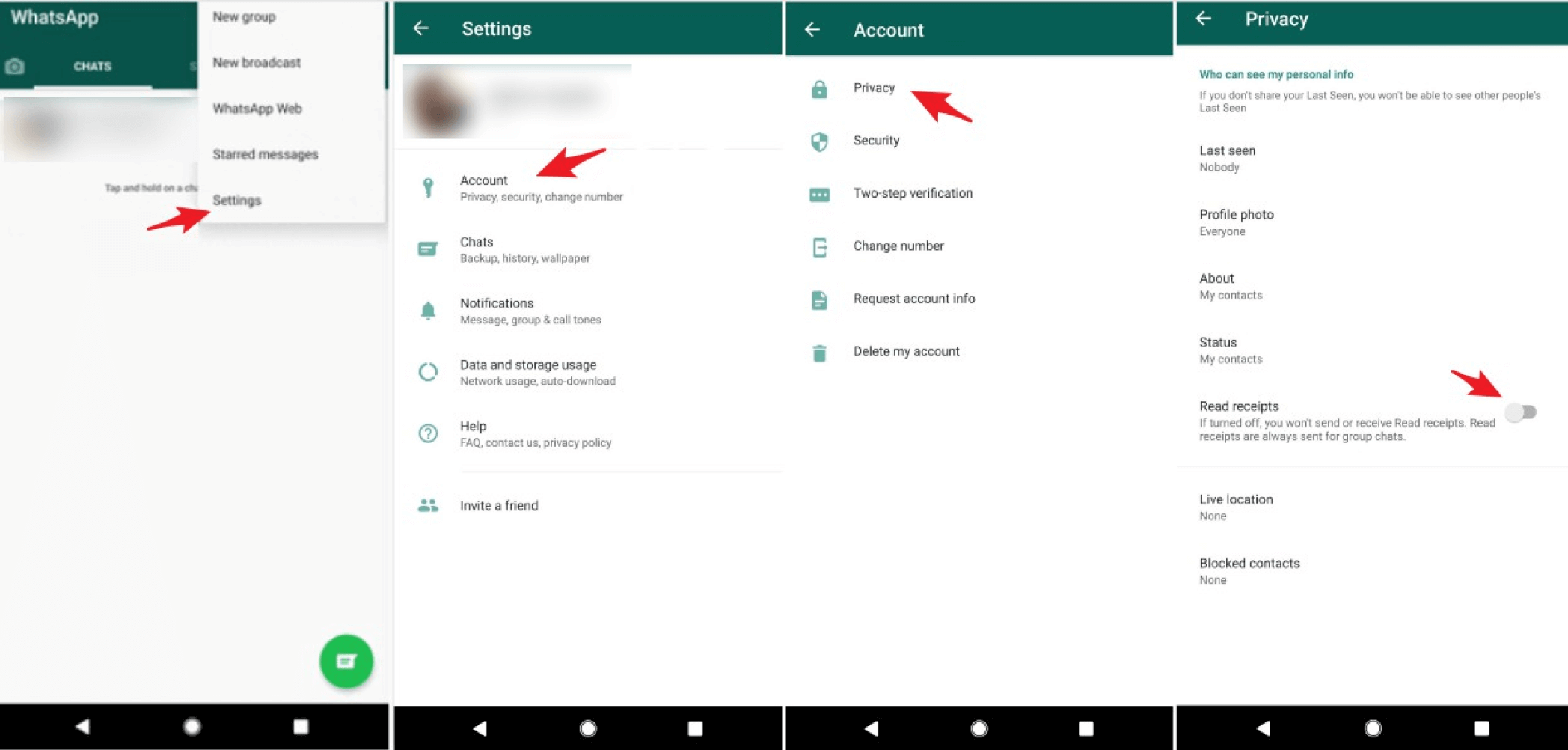
* Para los usuarios de iPhone:
- Paso 1: Abrir WhatsApp
- Paso 2: Pulsa sobre los Ajustes en la esquina inferior derecha.
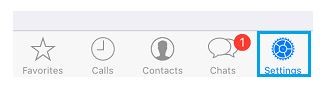
- Paso 3: Pulsa en Cuenta, luego en Privacidad, y desmarca la opción de Confirmaciones de Lectura.
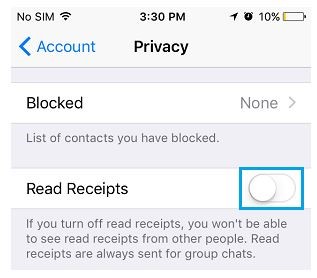
Pulsa aquí para conocer varios métodos para leer mensajes sin que aparezca la confirmación de lectura.
11. ¿Cómo identificar un contacto falso?
Con el creciente número de usuarios en WhatsApp, las estafas también aumentan rápidamente. Evita a los estafadores identificando si el número desconocido es falso o real.
A continuación te explicamos cómo puedes identificarlo:
* Para los usuarios de Android:
- Paso 1: Cuando recibas un mensaje desconocido, pulsa en el perfil y comprueba el número registrado.
- Paso 2: Si el número empieza por +1, la identidad puede ser falsa.
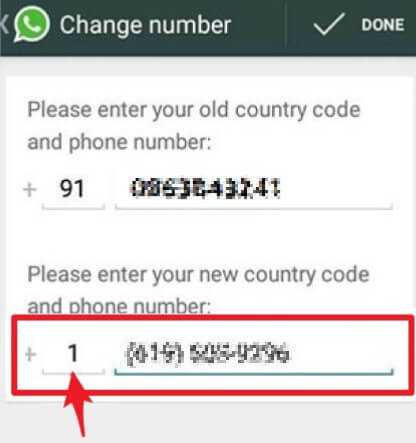
* Para los usuarios de iPhone:
- Paso 1: Inicia WhatsApp y abre el chat de WhatsApp del remitente.
- Paso 2: Haz clic en el nombre del remitente.
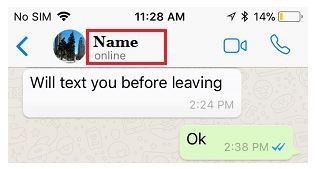
- Paso 3: Busca a continuación el número de teléfono del remitente.
- Paso 4: Si el número inicial del contacto empieza por +1, se trata de un contacto falso.
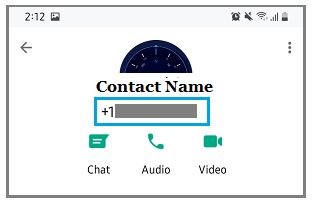
12. ¿Cómo ocultar las fotos y vídeos del grupo de WhatsApp de la galería?
Al igual que se ocultan los archivos multimedia individuales del chat, también se pueden ocultar las fotos y vídeos de un grupo de WhatsApp.
A continuación te explicamos cómo hacerlo:
* Para los usuarios de Android:
- Paso 1: Abre WhatsApp en Android.
- Paso 2: Haz clic en los tres puntos del menú y pulsa en la opción Ajustes.
- Paso 3: A continuación, pulsa en la sección de Chats y desmarca la opción de Visibilidad de Multimedia.

* Para los usuarios de iPhone:
- Paso 1: Inicia WhatsApp y haz clic en la pestaña Ajustes.
- Paso 2: Ahora pulsa en la opción Chats y desactiva "Guardar en el carrete de la cámara"

13. ¿Cómo leer los mensajes sin que te vean los ticks azules?
Cuando envías un mensaje a cualquiera de tus contactos, si no te aparece ninguna marca, WhatsApp no está enviando mensajes. Si te sale un check en el mensaje de WhatsApp, el mensaje se ha entregado pero no se ha leído todavía. Pero dos marcas azules en el mensaje indican que el receptor ha visto el mensaje. Si quieres leer los mensajes de WhatsApp pero aún no estás preparado para responder, te mostramos un truco.
A continuación te explicamos cómo puedes hacerlo:
* Para usuarios de Android y iPhone:
Desactivar la recepción de lectura

- Paso 1: Inicia WhatsApp y dirígete a la opción de Ajustes.
- Paso 2: A continuación, dirígete a la pestaña Cuenta y luego a la opción Privacidad.
- Paso 3: Busca la opción de confirmación de lectura y desactívala.

14. ¿Cómo activar la respuesta automática a los mensajes de WhatsApp?
Es una herramienta muy útil para los usuarios de WhatsApp que envía respuestas automáticas a las personas cuando no están disponibles.
Sigue los siguientes pasos para enviar respuestas automáticas:
* Para los usuarios de Android:
- Paso 1: Inicia WhatsApp y abre el menú pulsando los tres puntos.
- Paso 2: Elige la Herramientas de Business.
- Paso 3: Ahora selecciona Mensajes de ausencia.

- Paso 4: Ahora activa Enviar mensajes de ausencia y escribe tu texto automatizado.
- Paso 5: A continuación, programa tus mensajes haciendo clic en la opción Programar y eligiendo la opción preferida.
- Paso 6: Ahora decide si quieres enviar estos mensajes a todo el mundo o a contactos específicos.

* Para los usuarios de iPhone:
- Paso 1: Inicia los Accesos directos del iPhone.

- Paso 2: Ahora abre los Ajustes de Automatización.
- Paso 3: Haz clic en + para un nuevo acceso directo y selecciona Crear automatización personal.
- Paso 4: Decide el día y la hora y haz clic en Añadir Acción.
- Paso 5: Pulsa en Enviar mensaje en WhatsApp.
- Paso 6: Haz clic en el botón Mensaje, introduce el texto y haz clic en Hecho.
15. ¿Cómo enviar mensajes de WhatsApp a varias personas?
El envío de mensajes a varias personas te permite comunicarte con mucha gente. La opción disponible en WhatsApp es la Difusión. Ahórrate la molestia de enviar un mensaje a varias personas.
A continuación te explicamos cómo puedes hacerlo:
* Para los usuarios de Android:
- Paso 1: Abre WhatsApp.
- Paso 2: Haz clic en los Chats.
- Paso 3: Haz clic en "Difundir mensaje".

- Paso 4: Para enviar un mensaje, selecciona varios contactos.
- Paso 5: Haz clic en "Hecho".
- Paso 6: Escribe el mensaje y adjunta archivos multimedia si lo necesitas.
- Paso 7: Por último, pulsa el botón "Enviar".

* Para los usuarios de iPhone:
- Paso 1: Abre WhatsApp y haz clic en los Chats.
- Paso 2: A continuación, haz clic en el Nuevo Chat.
- Paso 3: Ahora haz clic en el Nuevo Grupo y añade varios contactos para enviar el mensaje.
- Paso 4: Haz clic en Siguiente.
- Paso 5: Introduce el nombre del grupo y la imagen y luego pulsa en crear.
- Paso 6: Ahora abre el grupo en tu WhatsApp y envía el mensaje a un grupo de forma similar a como se envía a una persona.
MobileTrans - Restaurar una copia de seguridad en tu teléfono
¿Quieres recuperar los mensajes de WhatsApp en tu smartphone Android pero no sabes cómo? MobileTrans puede ayudarte a recuperar fácilmente los mensajes borrados con unos pocos clics.
16. ¿Cómo ocultar tu estado en línea en WhatsApp mientras chateas?
Ocultar tu estado en línea te da privacidad y una conversación sin problemas en el chat y el trabajo. Hay varias formas de ocultar el estado en línea como bloquear usuarios, responder desde el panel de notificaciones, etc.
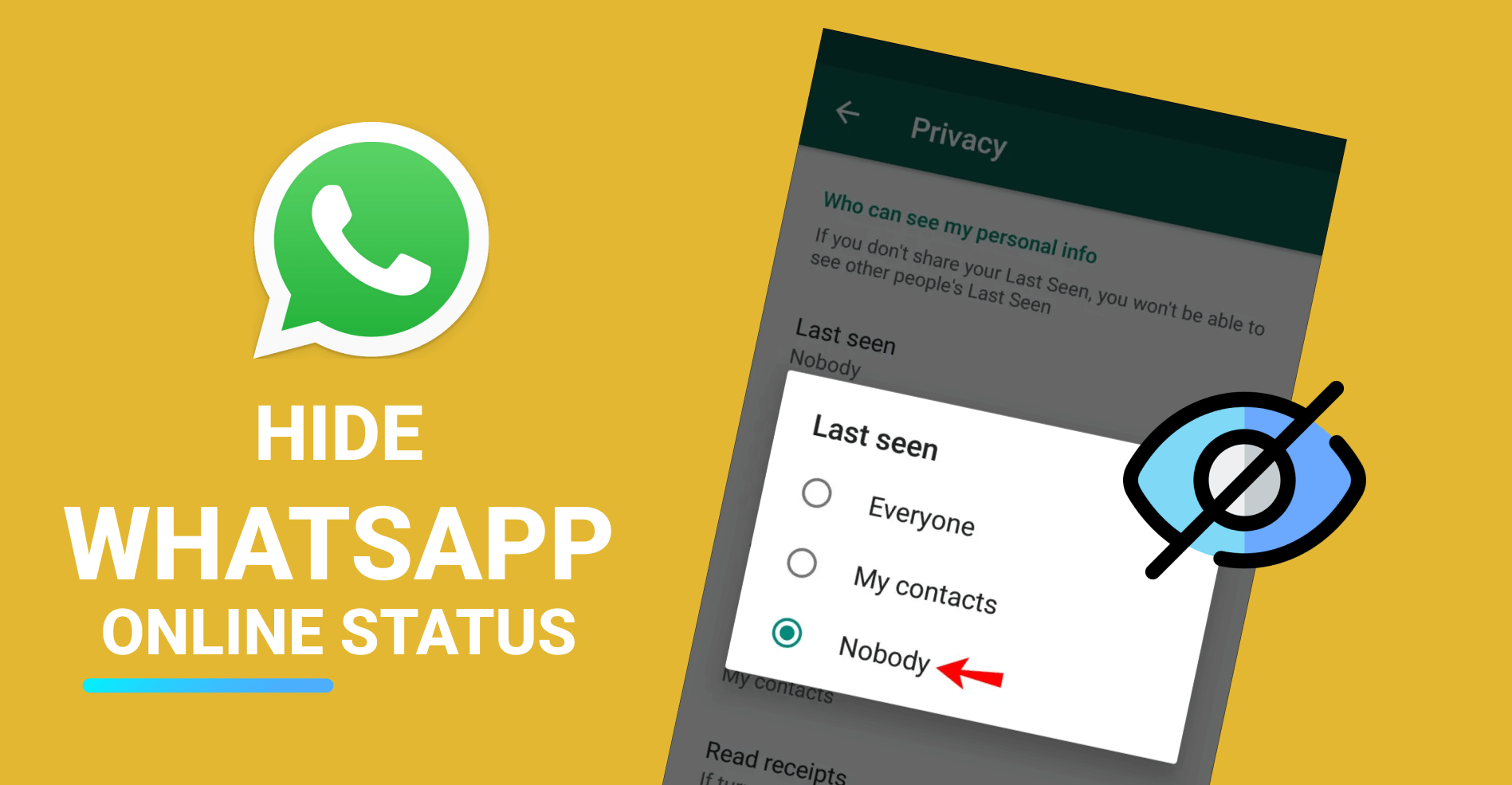
Si quieres conocer todos los consejos y trucos para chatear de incógnito ocultando tu estado online, haz clic aquí.
17. ¿Cómo saber quién ha leído tus mensajes de WhatsApp?
Averiguar quién leyó tu mensaje te mantiene informado. Es muy utilizado en los chats de grupo.
Así es como puedes mantenerte actualizado sobre la situación:
* Para los usuarios de Android:
- Paso 1: Inicia WhatsApp en tu Android.
- Paso 2: Abre el grupo donde enviaste el mensaje.
- Paso 3: Ahora mantén el mensaje específico del que quieres obtener el informe.
- Paso 4: Ahora haz clic en la información.
- Paso 5: Los que leyeron tu mensaje estarán disponibles bajo la etiqueta Leído por.

* Para los usuarios de iPhone:
- Paso 1: Abre WhatsApp en el iPhone.
- Paso 2: Abre el chat de grupo al que enviaste el mensaje.
- Paso 3: Ahora mantén pulsado el mensaje para obtener el informe.
- Paso 4: Haz clic en la opción de información.
- Paso 5: Las personas que han leído tus mensajes aparecerán bajo la etiqueta "Leído por".

18. ¿Cómo desactivar las notificaciones de grupo en Android?
Molesta mucho escuchar mensajes muchas notificaciones de WhatsApp cuando estás en el trabajo o durmiendo. Así que desactiva todas las notificaciones en lugar de bloquearlas.
Te mostramos cómo hacerlo:
* Para los usuarios de Android:
- Paso 1: Abre WhatsApp y dirígete a los Ajustes haciendo clic en los tres puntos.
- Paso 2: Ahora dirígete a la sección de notificaciones y haz clic en "Notificación emergente".
- Paso 3: Por último, elige la opción "No Popup" para desactivar todas las notificaciones.
19. ¿Cómo añadir emojis y texto a las imágenes de WhatsApp?
Puedes añadir texto y emojis para que tus imágenes de WhatsApp sean atractivas y creativas.
A continuación te explicamos cómo hacerlo:
* Para los usuarios de Android:
- Paso 1: Inicia WhatsApp y abre el chat al que quieres enviar una foto.
- Paso 2: Haz clic en el icono de la cámara de abajo.
- Paso 3: Ahora selecciona una foto existente o realiza una nueva desde la cámara.
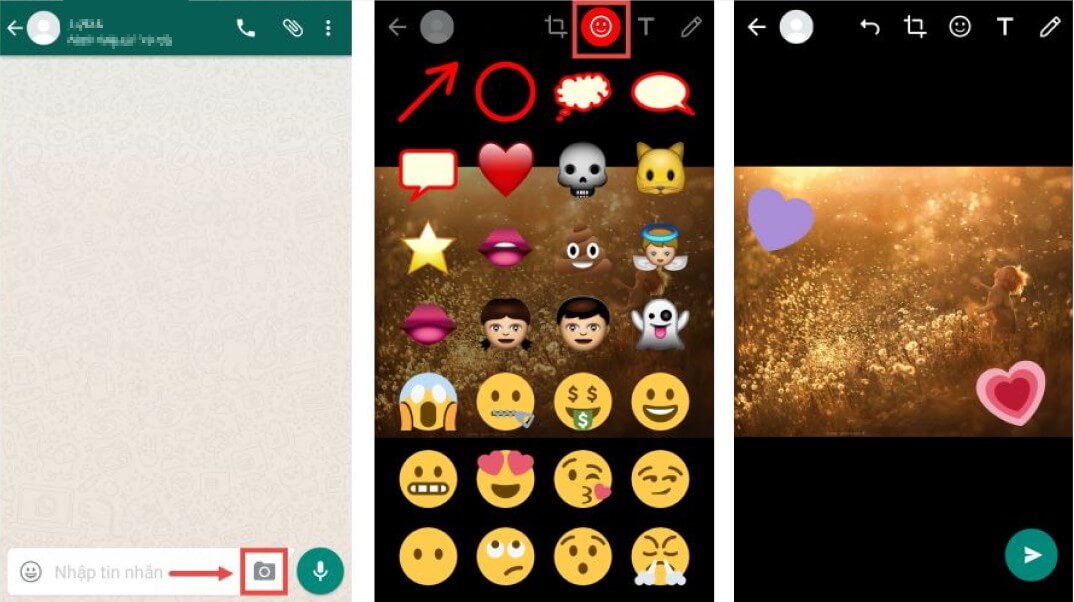
- Paso 4: Haz clic en la cara sonriente en la parte superior de la pantalla. Es un icono emoji.
- Paso 5: Pulsa en el botón "T" junto a la cara sonriente para añadir texto de color.
- Paso 6: Una vez hecho esto, pulsa el icono del papel en la parte inferior para enviar la imagen.
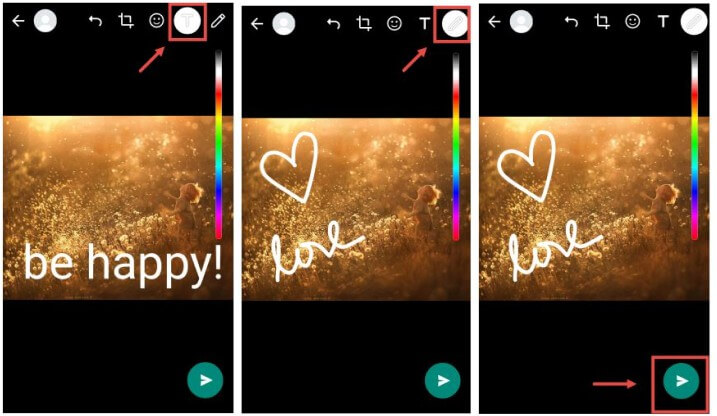
* Para los usuarios de iPhone:
- Paso 1: Inicia WhatsApp y abre el chat al que quieres enviar la imagen.
- Paso 2: Haz clic en el signo "+".
- Paso 3: Ahora haz clic en foto/biblioteca.
- Paso 4: Busca la foto que quieres compartir y haz clic en ella.
- Paso 5: Añade emojis o texto desde la parte superior de la pantalla.
- Paso 6: Pulsa en el icono de la cara sonriente para añadir un emoji.
- Paso 7: Añade texto haciendo clic en el botón "T" junto al icono del emoji.
- Paso 8: Para dibujar algo en una imagen, haz clic en el icono del lápiz y empieza a dibujar.
- Paso 9: Por último, pulsa el botón de enviar para enviar tu foto.
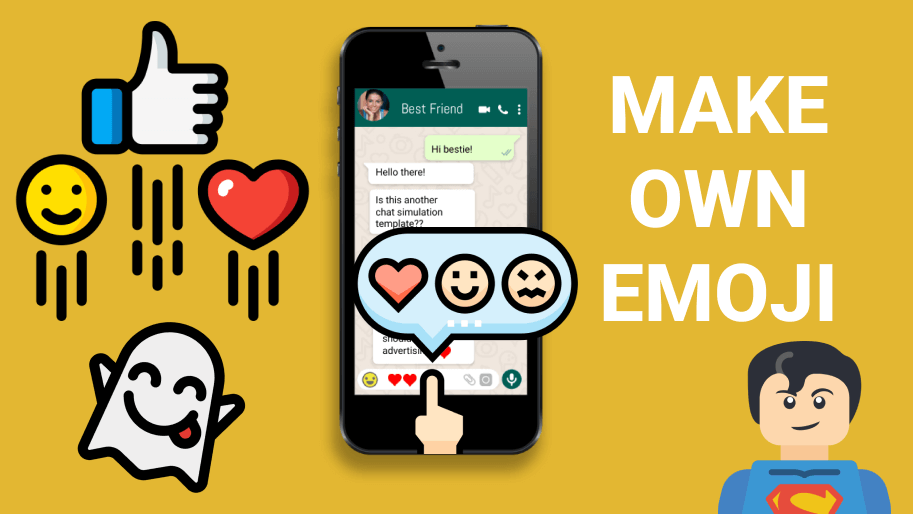
20. ¿Cómo enviar gifs en WhatsApp?
Compartir clips animados cortos con alguien crea interés y hace que el chat sea más emocionante. Es una función genial de WhatsApp.
A continuación te explicamos cómo hacerlo:
* Para los usuarios de Android:
- Paso 1: Inicia WhatsApp y abre el chat al que quieres enviar GIFs.
- Paso 2: Haz clic en el icono del smiley.
- Paso 3: Ahora, en la parte inferior central, haz clic en el logo del GIF.
- Paso 4: Busca el GIF específico o selecciona uno de los existentes.
- Paso 5: Escribe tu texto.
- Paso 6: Pulsa un GIF para obtener una vista previa.
- Paso 7: Añade un título al GIF.
- Paso 8: Envía el GIF.
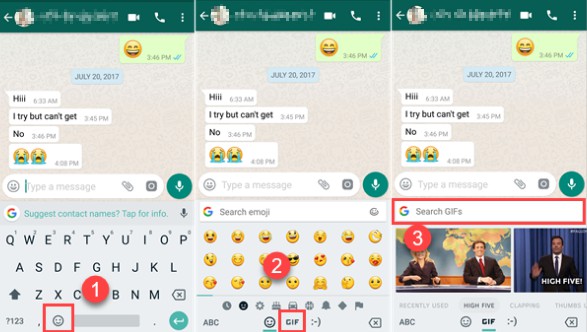
* Para los usuarios de iPhone:
- Paso 1: Selecciona el chat al que quieres enviar el GIF.
- Paso 2: Haz clic en el signo "+" en la esquina inferior izquierda y haz clic en Biblioteca de fotos y vídeos.
- Paso 3: Puedes seleccionar una colección de GIFs existente o un vídeo para enviarlo como GIF.
- Paso 4: Si eliges cualquier vídeo, se convertirá en GIF sólo si dura más de 6 segundos.
- Paso 5: Por último, pulsa el botón Enviar.
Conclusión:
Hay una razón por la que WhatsApp es utilizado y querido por más de 1.400 millones de usuarios en todo el mundo. Ofrece todas las funciones que te ayudan no sólo a estar conectado, sino también a disfrutar de tu conversación. Desde el envío de GIFS o vídeos hasta la utilización de las funciones de privacidad, WhatsApp ofrece las mejores funciones proporcionadas por cualquier aplicación de mensajería.
MobileTrans - Transferencia de WhatsApp entre iOS y Android
Haz una transferencia fácil de WhatsApp entre diferentes teléfonos. Ten la solución en solo 1 clic para hacer una copia de seguridad de los chats de WhatsApp en dispositivos iOS/Android.
Últimas Tendencias
Artículos Populares
Todos los Temas

MobileTrans - Transferencia de WhatsApp
- Transferir datos de WhatsApp entre iOS y Android.
- Pasar mensajes y archivos adjuntos de WhatsApp entre el teléfono y la PC.
- Copia de seguridad de WhatsApp, LINE, Kik, Viber y WeChat en la computadora.
- Transferir hasta 18 tipos de datos telefónicos entre más de 6000 dispositivos.


Alfonso Cervera
staff Editor